На живо Булеви революционизират начина, по който работиш в ZBrush. Тази функция ти позволява да обединяваш няколко Subtools, без да извършваш трайни промени на основните модели. Тази инструкция те води стъпка по стъпка през използването на системата за живи булеви операции в версия 4R8. Ще научиш как с няколко клика можеш да създаваш сложни геометрични форми, които могат да се променят гъвкаво.
Най-важни изводи
- На живо булевите операции позволяват недеструктивна обработка.
- Можеш да добавяш, изваждаш или създаваш пресечната точка на геометрични форми.
- Ефективното използване на Subtools организира работния ти процес.
- Разрешението и геометрията на обектите оказват значително влияние върху резултата.
- На живо булевите операции спомагат за създаването на изискани 3D модели.
Стъпка по стъпка инструкция
Стъпка 1: Създаване на основни форми
Започни ZBrush и създай нова сцена с помощта на стандартния куб. Избери инструмента „Cube“ и кликни на „Drag Rect“, за да поставиш куба в работното си пространство. За да добавиш още един обект, ти е необходима сфера. Избери инструмента за сфера и я постави близо до куба, за да създадеш първите си Subtools.
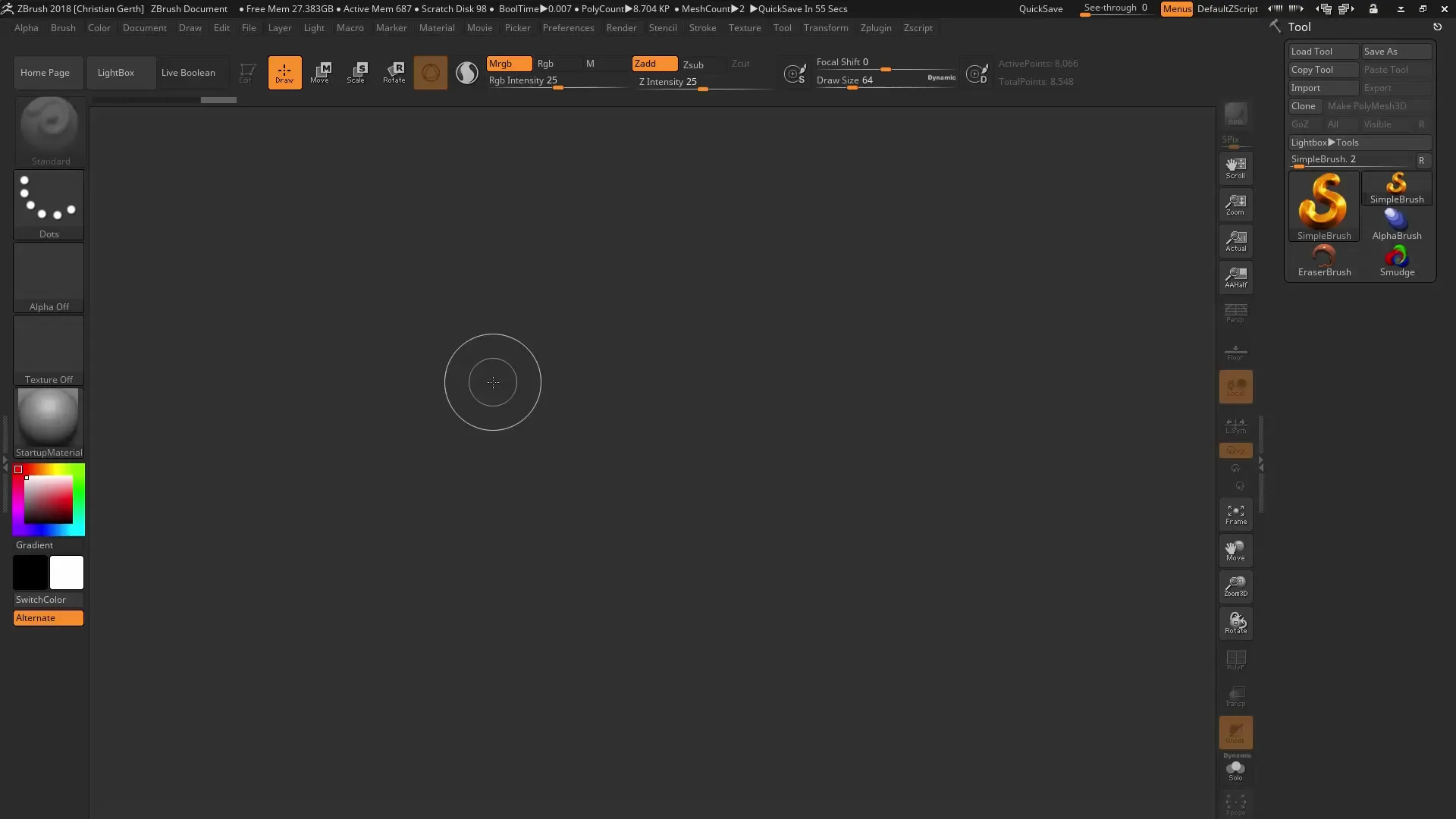
Стъпка 2: Отпадане на видимостта на сферата
Сферата в началото не е видима. За да я направиш видима в сцената, избери инструмента „Move Tool“. Използвай го, за да преместиш сферата нагоре и същевременно да коригираш размерите ѝ при необходимост. Това е важно, за да може да взаимодейства оптимално с куба.
Стъпка 3: Избор на булева операция
В ZBrush има различни начини за обединяване на обектите. Можеш да добавяш сферата и куба, да определяш пресечната точка или да извадиш сферата от куба. За да избереш операцията, трябва да избере съответния символ в интерфейса, за да извършиш пресечната точка или изваждането.
Стъпка 4: Изваждане на обекта
За да създадеш интересно визуално оформление, избери изваждането, за да премахнеш зоната на куба, която се припокрива със сферата. Ще видиш, че можеш да коригираш куба чрез движение на сферата, което ти дава творческа свобода.
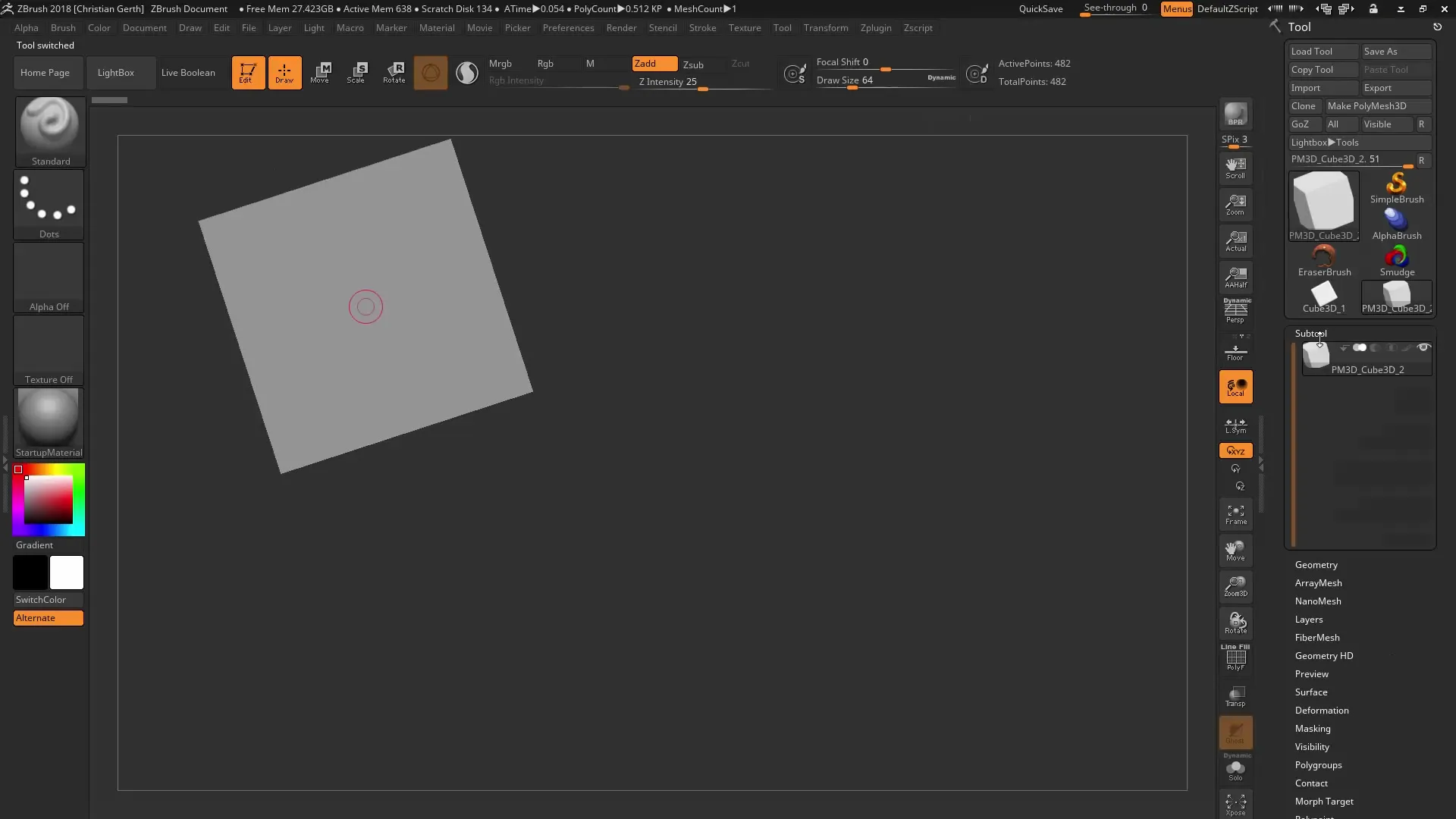
Стъпка 5: Добавяне на нови Subtools
Възможно е да добавиш нови геометрични форми. Например, можеш да създадеш конус и да го добавиш в сцената. Внимавай да избереш правилната булева операция (например добавяне или изваждане), за да получиш желания резултат.
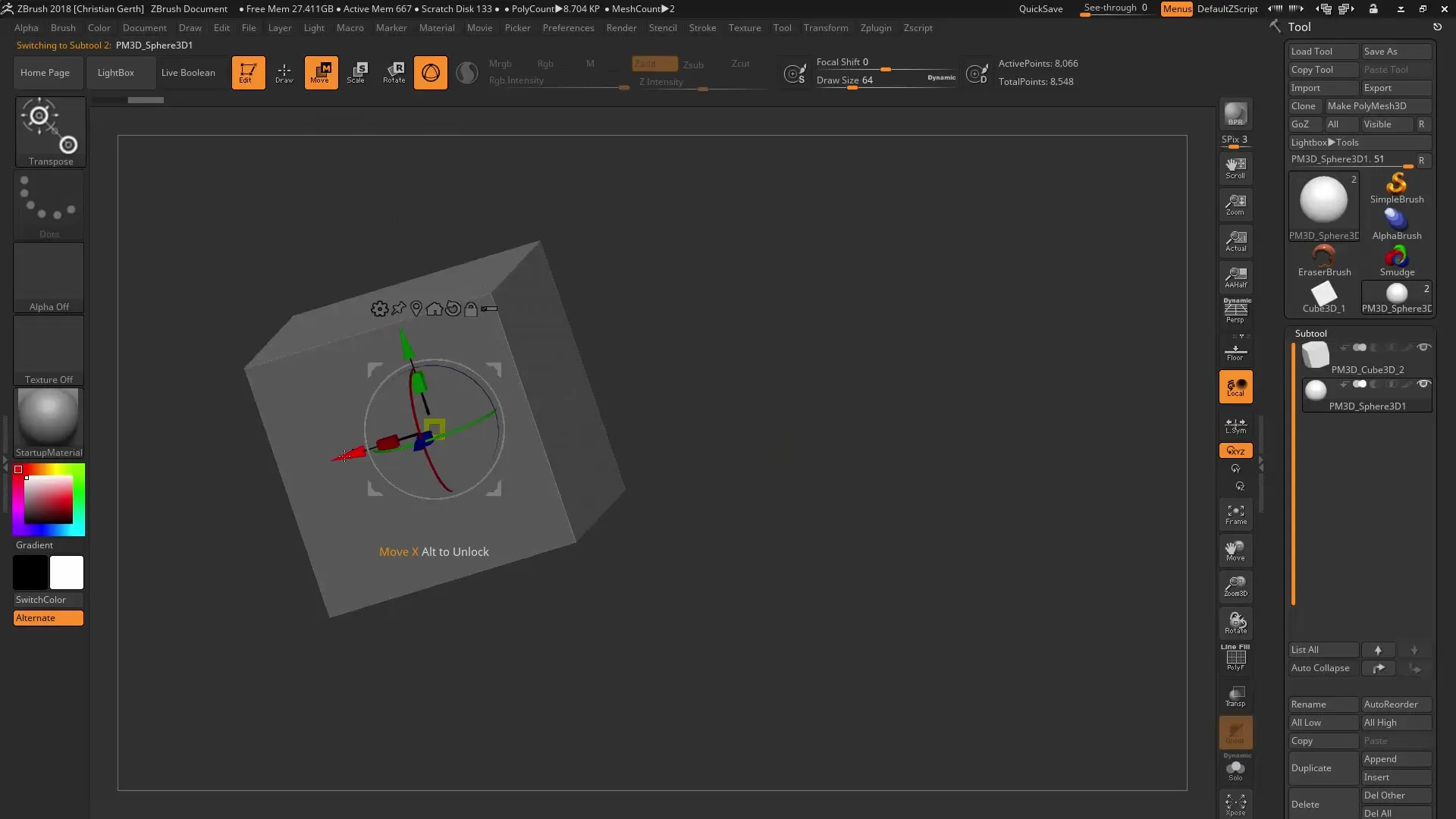
Стъпка 6: Групиране на Subtools
Ефективното управление на геометрията е от решаващо значение. Увери се, че правилно използваш иконите за управление на Subtool-ите, така че да можеш да групираш Subtools. Това улеснява последващата обработка и прегледност.
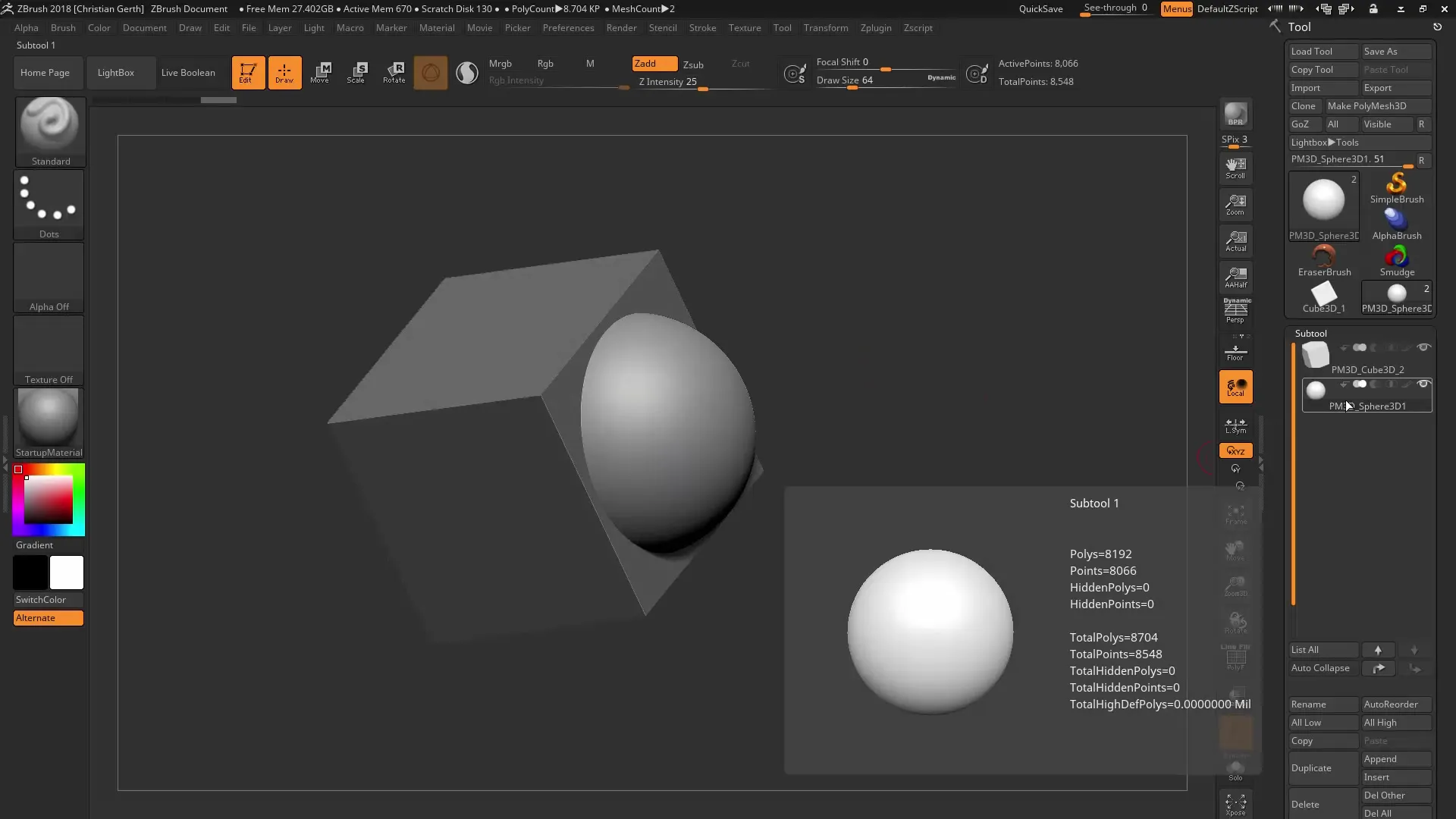
Стъпка 7: Оптимизиране на разрешението
Разрешението на използваните полигони оказва влияние върху качеството на крайния резултат. Провери и коригирай разрешението на Subtools, например чрез настройките на „Dynamic Subdivision“. Обърни внимание как различните части действат взаимодействието помежду си, за да осигуриш чиста повърхност.
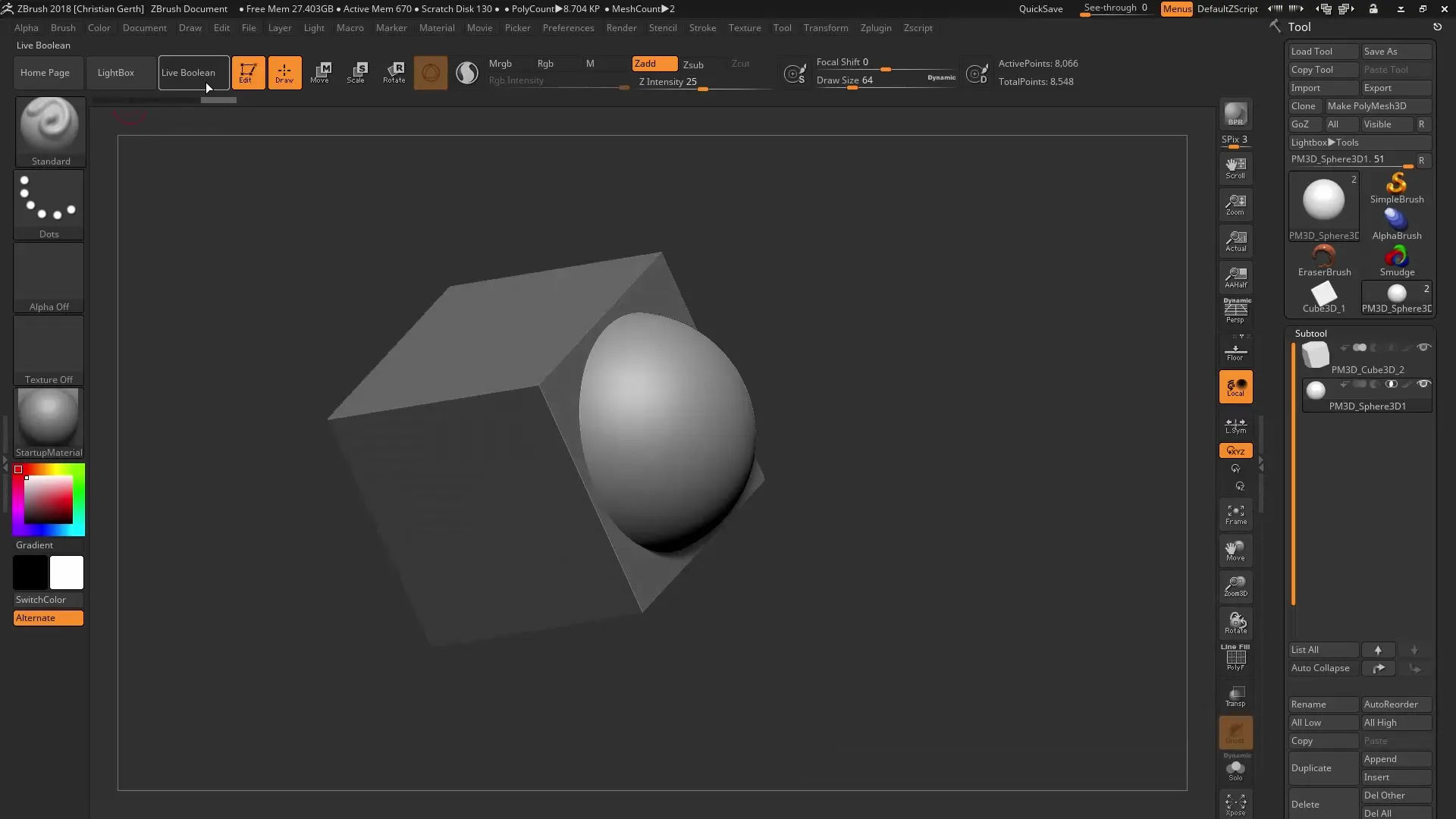
Стъпка 8: Преобразуване в Mesh
За да експортираш обектите в други приложения, трябва да ги преобразуваш в Mesh. За това има функцията „Make Boolean Mesh“. Тя генерира нова геометрия, която отчита резултатите от булевите операции.
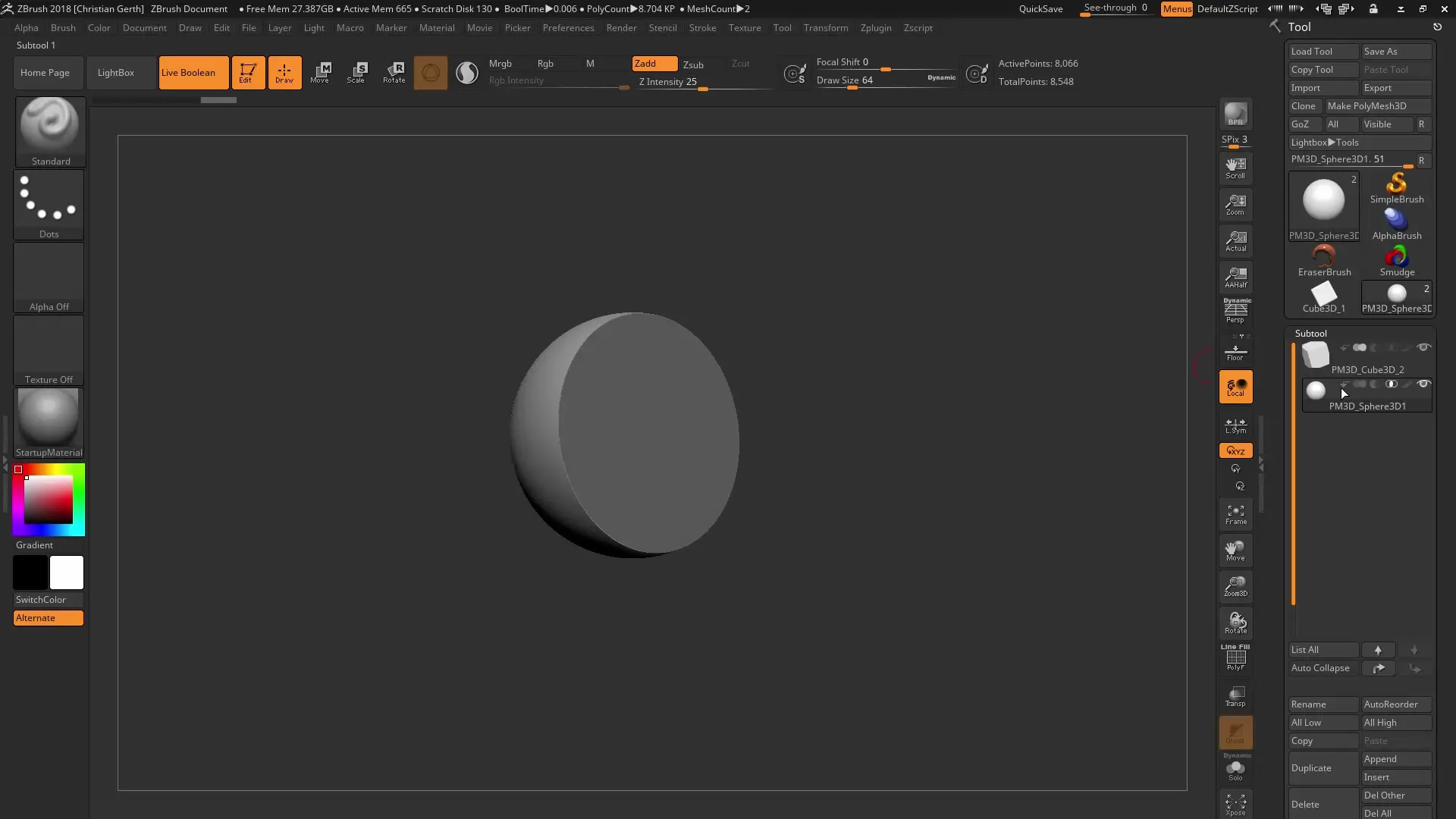
Стъпка 9: Проверка на Mesh
Провери новосъздадения Mesh и обърни внимание на полигона и тяхното разрешение. Важно е Subtools да имат сходно разрешение, за да избегнеш нежелани артефакти на прехода между обектите.
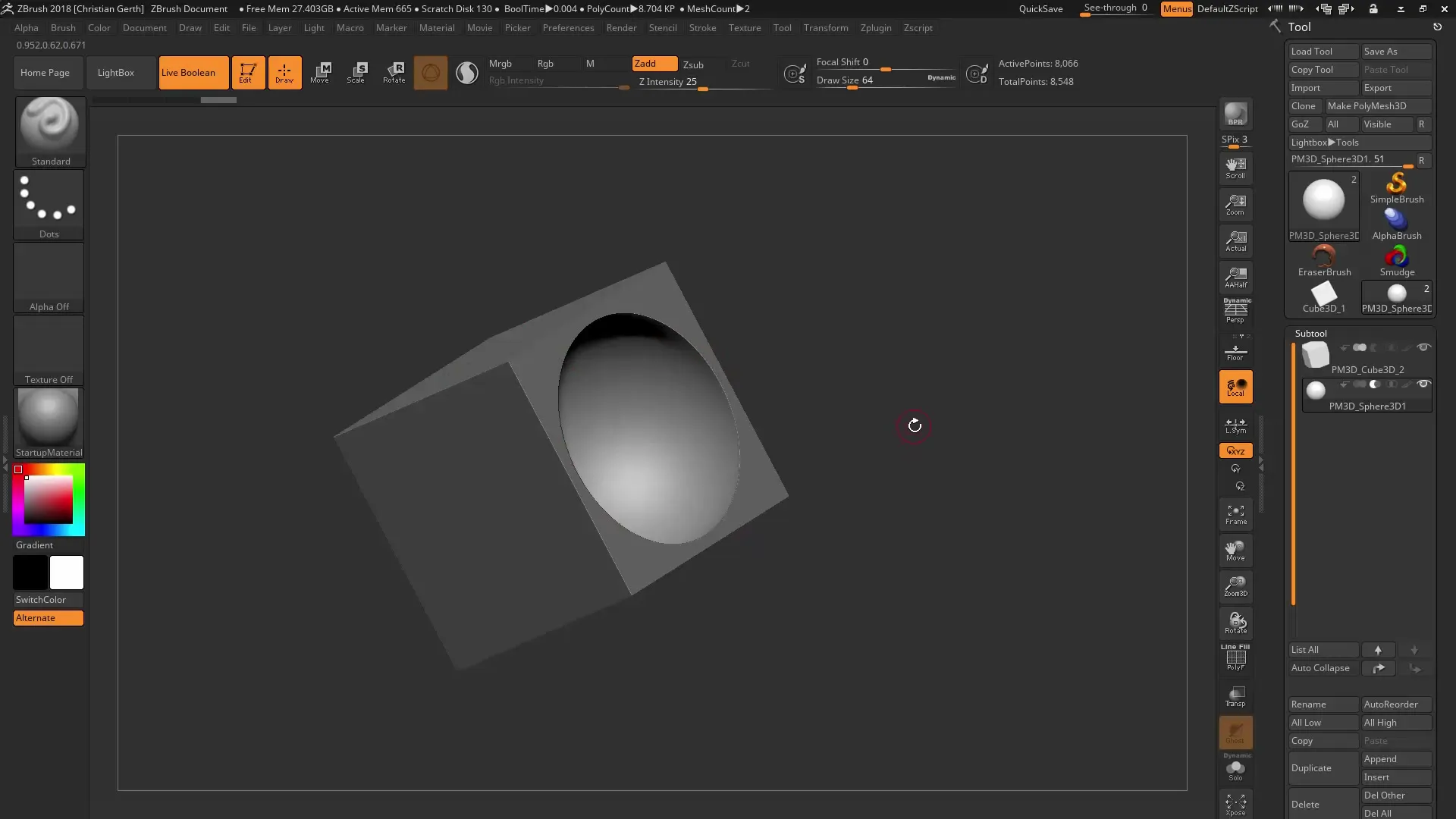
Стъпка 10: Направи корекции
Ако видиш, че преходите не са чисти, върни се към оригиналните Subtools и коригирай тяхната геометрия или разрешение. Можеш да направиш малки корекции, за да осигуриш, че живите булеви операции в ZBrush работят оптимално и ти дават желаните резултати.
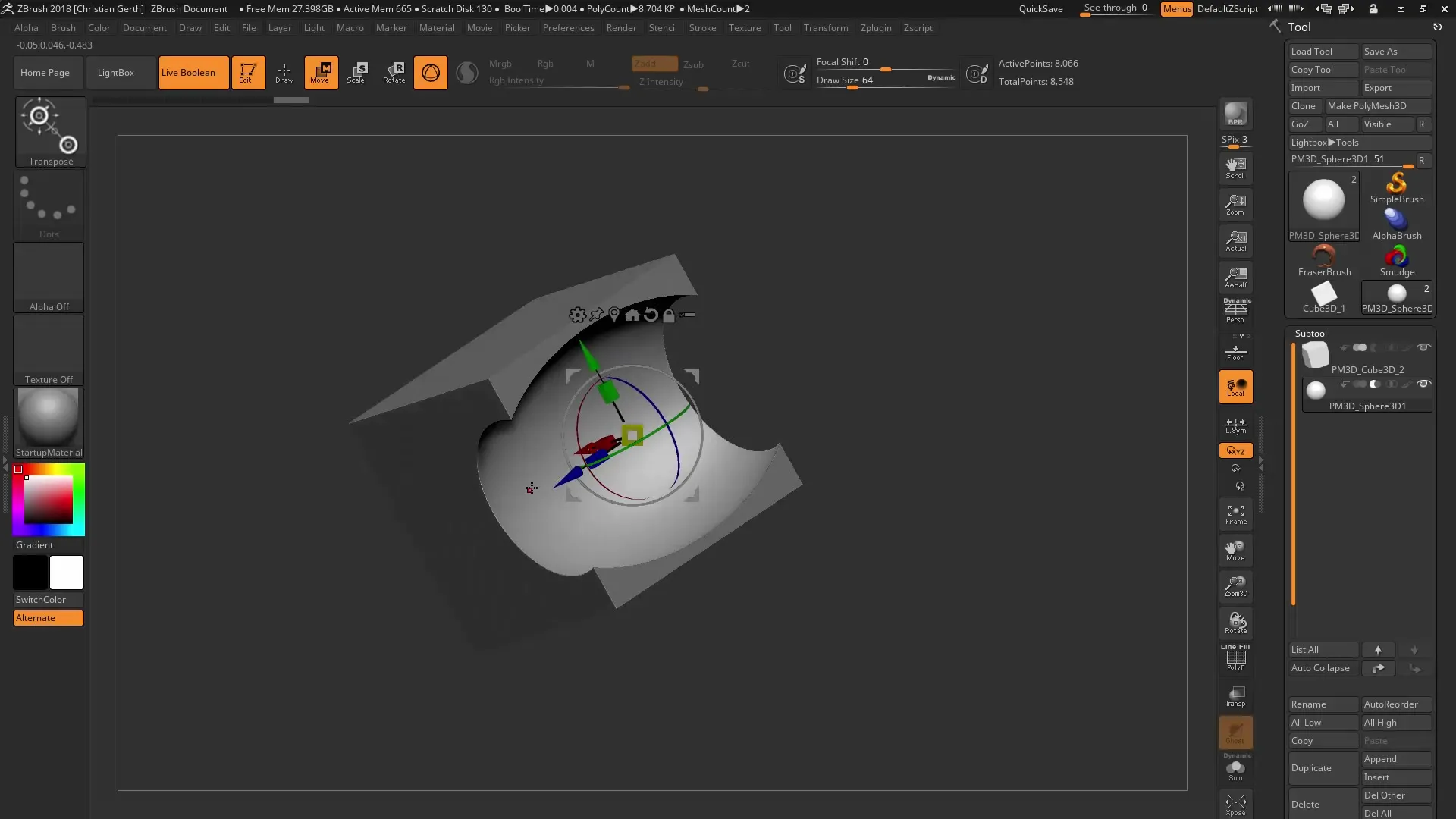
Резюме – ZBrush 2018 Живи булеви операции – Подробно ръководство
Използването на живи булеви операции в ZBrush 2018 е мощен инструмент за изразяване на твоята креативност и създаване на сложни геометрични форми. Научи как да работиш с различни булеви операции, оптимизираш геометрията и накрая експортираш моделите си. С това ръководство ти си вече добре подготвен, за да продължиш да усъвършенстваш 3D моделите си в ZBrush.
Често задавани въпроси
Какви са предимствата на живите булеви операции?Живите булеви операции позволяват недеструктивно моделиране, което ти дава гъвкавост в обработката.
Как мога да добавям или изваждам обекти?Можеш да избираш съответните функции в интерфейса на ZBrush, за да обединяваш обекти.
Какво да правя, ако Mesh изглежда некачествено?Провери разрешенията на Subtools и ги коригирай съответно, за да осигуриш чисти преходи.
Мога ли да прехвърлям живи булеви операции в друг софтуер?Да, но трябва да преобразуваш обектите в Mesh, преди да ги експортираш.
Каква е разликата между добавяне, изваждане и пресечна точка?Добавянето обединява геометрични форми, изваждането премахва един обект от друг, а пресечната точка показва само припокриващите се части на обектите.


